Dengan setiap edisi baru Internet Explorer, selalu ada satu set masalah baru yang harus dihadapi seseorang! IE 9 adalah langkah maju yang baik karena mendukung banyak standar dan akan membuat mendesain halaman web lebih mudah, tetapi memang memiliki beberapa masalah teknis.
Terkadang lambat, terkadang flash macet, terkadang laman web tidak ditampilkan dengan benar, dll! Pada artikel ini, saya akan mencoba dan membuat daftar masalah yang berbeda dengan IE 9 termasuk yang disebutkan di atas.
Jika Anda mengalami masalah dengan IE 9 yang belum saya sebutkan di sini, jangan ragu untuk mengirim komentar dan saya akan membalasnya.
Halaman Web Tidak Ditampilkan dengan Benar
Jika Anda melihat halaman web dan ada sesuatu yang tampak tidak benar, misalnya tata letak atau warna, dll, Anda dapat mencoba beberapa hal di IE 9 untuk menyelesaikan masalah.
Hal pertama adalah mencoba Tampilan Kompatibilitas . Anda dapat melakukannya dengan mengklik ikon kertas sobekan kecil di bilah alamat.

Itu cenderung memperbaiki sebagian besar masalah tampilan di IE 9, tetapi jika tidak, Anda dapat mencoba dua opsi lain: mematikan Perlindungan Pelacakan dan mematikan Akselerasi Perangkat Keras.
Perlindungan Pelacakan pada dasarnya adalah Penjelajahan InPrivate, yang dulu ada di IE 8. Mereka baru saja mengubah namanya. Untuk mematikannya untuk situs web, Anda harus mengklik ikon Filter yang akan muncul di bilah alamat.

Itu akan menampilkan konten yang difilter, yang biasanya berupa skrip, dll yang berjalan di situs web. Perhatikan bahwa jika Anda mengalami masalah pada situs yang menjalankan Flash, Anda juga dapat mencoba mematikan Pemfilteran ActiveX karena itu mungkin memblokir Flash dari memuat dengan benar.
Untuk mematikan Akselerasi Hardware di IE 9, klik tombol Tools, yang merupakan ikon roda gigi dan klik pada Opsi Internet .
Buka tab Advanced dan centang kotak Use rendering software alih-alih GPU rendering .

IE 9 Menghancurkan Banyak
Jika Anda menginstal IE 9 dan Anda mendapatkan pesan seperti
“Internet Explorer telah berhenti berfungsi”
maka Anda mungkin memiliki beberapa file rusak atau masalah serius lainnya terjadi. Hal terbaik untuk dicoba di sini adalah menghapus IE 9 dan menginstalnya kembali.
Anda juga dapat mencoba mendaftar ulang IE 9 dll. Buka prompt perintah dan ketik berikut ini dan tekan Enter setelah setiap baris:
regsvr32 softpub.dll
regsvr32 wintrust.dll
regsvr32 initpki.dll
regsvr32 dssenh.dll
regsvr32 rsaenh.dll
regsvr32 gpkcsp.dll
regsvr32 sccbase.dll
regsvr32 slbcsp.dll
regsvr32 cryptdlg.dll
Jika itu tidak melakukan apa-apa, Anda dapat mencoba dua hal lain: mulai tanpa add-on dan setel ulang pengaturan Internet Explorer.
Anda dapat dengan cepat memeriksa apakah ini merupakan masalah tambahan dengan mengklik Mulai dan ketikkan:
iexplorer.exe - ekstensi
Jika masalah ini hilang, Anda tahu itu add-on. Anda kemudian dapat pergi ke IE 9, klik pada ikon Alat, dan pilih Kelola Add-on. Lanjutkan dan nonaktifkan add-ons dan kemudian restart untuk melihat mana yang menyebabkan masalah.

Untuk mengatur ulang pengaturan Internet Explorer, pergi ke Alat, Opsi Internet dan kemudian tab Advanced . Gulir ke bawah dan di bawah Reset Internet Explorer, klik tombolReset. Kemudian klik sekali lagi. Setelah selesai, mulai ulang IE.

Jika Anda mengalami masalah lain dengan IE 9 dan Anda sudah mencoba semua hal di atas, itu bisa menjadi masalah dengan beberapa perangkat lunak pihak ketiga seperti anti-virus atau yang lainnya.
Dalam kasus tersebut, yang terbaik adalah mencoba dan membuat akun pengguna baru dan kemudian melihat bagaimana perilaku IE 9. Terkadang dengan akun pengguna baru, segalanya mulai berfungsi lebih baik. Jika ini masalahnya, ada sesuatu yang kacau dengan profil Anda saat ini.
Mudah-mudahan, itu membantu dengan beberapa masalah utama orang dengan IE 9. Jika Anda memiliki pertanyaan, kirimkan komentar dan saya akan mencoba membantu!

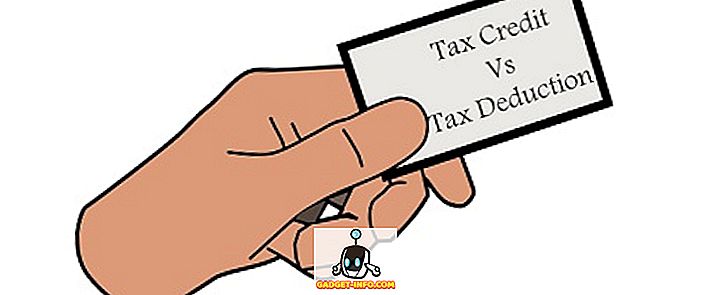
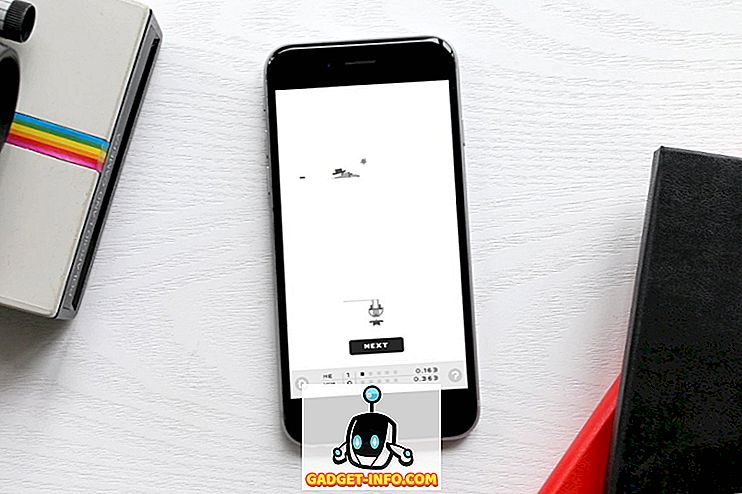





![media sosial - Presentasi Langsung Microsoft Gagal Dari Menang 98 ke Tablet PC [Video]](https://gadget-info.com/img/social-media/604/microsoft-s-live-presentation-fail-from-win-98-tablet-pc.jpg)